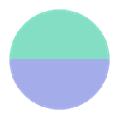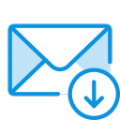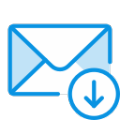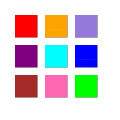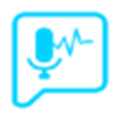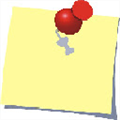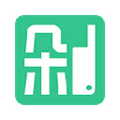HostedNetworkStarter是一款网络热点管理工具,用户能使用这款软件对电脑的网络适配器进行管理设置,并使用电脑的无线网络适配器创建一个WiFi热点。让你的其他支持WiFi的设备可通过计算机的网络进行因特网的访问。在软件中用户还可对连接至热点的设备进行管理。
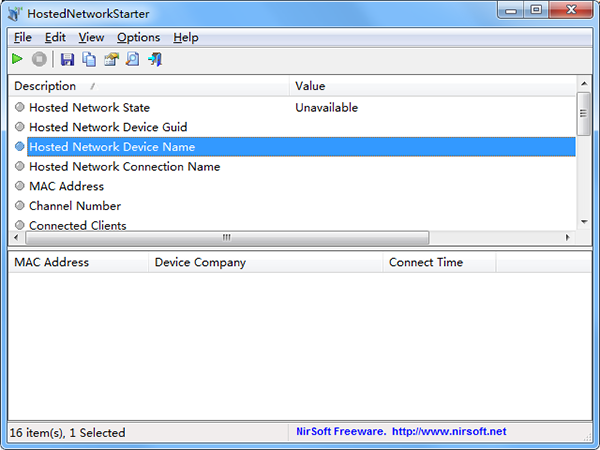
软件介绍
HostedNetworkStarter是Windows 7及更高版本的简单工具,可让您使用Windows操作系统的Wifi托管网络功能轻松地使用无线网络适配器创建wifi热点。 使用此工具创建的wifi热点,您可以允许任何支持wifi的设备访问计算机中可用的网络和Internet连接。
使用说明
HostedNetworkStarter不需要任何安装过程或其他DLL文件。为了开始使用它,只需运行可执行文件-HostedNetworkStarter.exe
运行HostedNetworkStarter后,将打开“托管网络选项”窗口,让您选择所需的Wifi热点配置。填写网络名称,网络密钥并选择所需的Internet连接进行共享后,应按“开始”按钮启动Wifi热点。
启动wifi热点后,HostedNetworkStarter的主窗口将显示有关已启动的热点的信息。上部窗格显示有关活动热点的常规统计信息(托管网络状态,通道号,已连接客户端的数量,已发送字节,已接收字节等),下部窗格显示当前已连接到该热点的客户端列表。
如果在激活热点期间出现任何错误,则错误代码或消息将显示在上部窗格的以下一行或多行中:“托管网络错误”,“托管网络原因代码”和“ Internet连接共享错误” '。
汉化说明
为了将HostedNetworkStarter翻译成其他语言,请按照以下说明进行操作:
使用/ savelangfile参数运行HostedNetworkStarter:
HostedNetworkStarter.exe / savelangfile
将在HostedNetworkStarter实用程序的文件夹中创建一个名为HostedNetworkStarter_lng.ini的文件。
在记事本或任何其他文本编辑器中打开创建的语言文件。
将所有字符串条目翻译成所需的语言。 您也可以选择将您的姓名和/或链接添加到您的网站。 (TranslatorName和TranslatorURL值)如果添加此信息,它将在“关于”窗口中使用。
完成翻译后,运行HostedNetworkStarter,所有翻译后的字符串将从语言文件中加载。
如果要不翻译就运行HostedNetworkStarter,只需重命名语言文件,或将其移动到另一个文件夹。
注意事项
hnetcfg.dll崩溃-在某些Windows 10系统上,尝试启动托管网络时HostedNetworkStarter崩溃。 当HostedNetworkStarter请求禁用以前的ICS(Internet连接共享)设置以便为托管网络设置ICS时,崩溃发生在hnetcfg.dll内部。 目前尚不清楚是由于HostedNetworkStarter做错了事还是Windows 10 ICS组件中的某种错误而发生了此崩溃。有人报告说,此崩溃是在安装Windows 10周年更新后开始出现的。
配置要求
从Windows 7一直到Windows 10、32位或64位系统的任何版本的Windows。 (在旧版Windows中,不支持Wifi托管网络)
支持Wifi托管网络的无线网络适配器。
更新内容
版本1.15:
您可以将HostedNetworkStarter.cfg内部的任何变量用作命令行参数,以更改HostedNetworkStarter的设置,例如:
HostedNetworkStarter.exe / NetworkSSID“ MyNetwork” / NetworkKey“ fh78fh8f#”

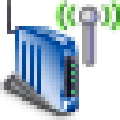


 tinymce可视化HTML富文本编辑器
tinymce可视化HTML富文本编辑器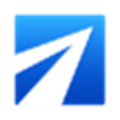 旺铺装修拍档插件
旺铺装修拍档插件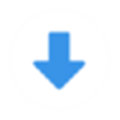 Video Downloader professional
Video Downloader professional zero淘宝抢购浏览器插件
zero淘宝抢购浏览器插件 村兔关键词裂变采集系统
村兔关键词裂变采集系统 虫洞油猴脚本
虫洞油猴脚本 Quick n Easy Web Builder
Quick n Easy Web Builder